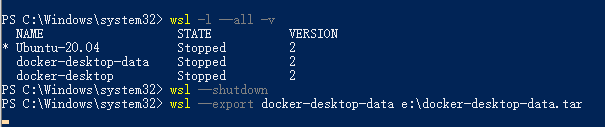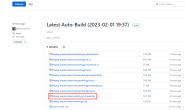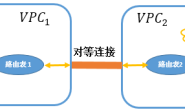迁移Ubuntu
1.在Windows PowerShell中输入如下命令
2.导出分发版为tar文件到E盘(如果你只是备份,那么下面的到第二步就可以了)
3.注销当前分发版,等于清除原有的子系统
4.重新导入并安装WSL在e:wsl-ubuntu20.04(迁移/还原到其他目录)
5.删除tar文件(可选)
导入后的ubuntu进入后是root用户,执行如下命令即可
导入后Windows Terminal 终端会自动添加一个Ubuntu标签
迁移docker
在 Windows PowerShell
1、关闭和wsl
2、备份到处docker data
3、注销docker-desktop-data,等于清除
4、重新导入docker-desktop-data 到要存放的文件夹,我这边的文件夹为:e:\docker-desktop-data
5、重新设置 子系统 为WSL2 –可以忽略此步骤